No importa cuánto lo intentemos, algunos de nosotros simplemente no podemos soltar nuestros iPhones cerca de la hora de dormir. Siempre hay un correo electrónico más que revisar, otra ronda de Mahjong, una noticia de última hora (que nos costará el sueño pase lo que pase) o una última mirada a Twitter. Pero cualquiera que sea su debilidad de noctámbulo, la dañina luz azul estará disponible para impedirle dormir bien por la noche.
Contenido
- Cómo utilizar el turno de noche
- Elimina la luz azul con el filtro de color rojo
- Crea un acceso directo para el filtro de color rojo.
Vídeos recomendados
Fácil
5 minutos
iPhone, iPad
¿Qué es la luz azul? La luz está compuesta de partículas electromagnéticas que viajan en ondas que varían en longitud y fuerza. Cuanto más corta es la longitud de onda, mayor es la energía. Las longitudes de onda de la luz azul son más cortas y producen más energía que otras ondas porque caen al final del espectro electromagnético visible: la luz que los humanos pueden ver. Con el tiempo, la exposición al extremo azul del espectro de luz puede causar daños a los ojos a largo plazo y alteraciones a corto plazo de los patrones de sueño.
Los estudios indican que la exposición a mucha luz azul de nuestros dispositivos electrónicos puede dificultar conciliar el sueño por la noche. Apple desarrolló una función llamada Night Shift en un intento de resolver ese problema permitiendo a los usuarios controlar y reducir la cantidad de luz azul emitida por sus dispositivos.
Cómo utilizar el turno de noche
La función Night Shift limita la cantidad de luz azul automáticamente en el momento que especifiques en la configuración. Night Shift cambia el color de la pantalla de tu iPhone, dándole un tono ámbar más agradable.
Paso 1: Desde la aplicación Configuración, vaya a Pantalla y brillo.
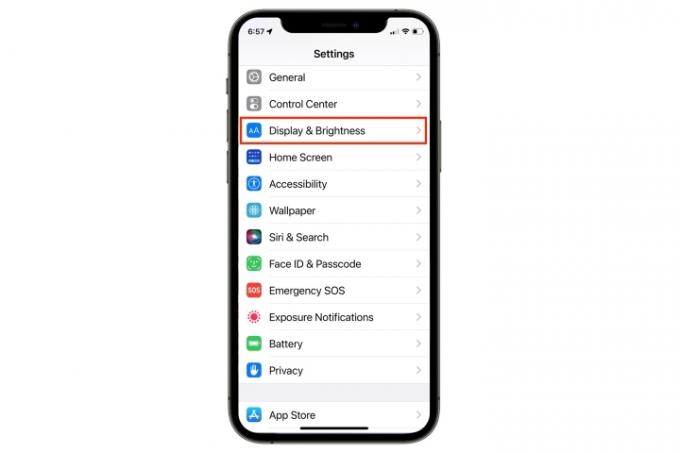
Paso 2: Permitir Turno nocturno.

Relacionado
- Estas son las dos únicas razones por las que estoy entusiasmado con el iPhone 15 Pro
- iPadOS 17 acaba de mejorar aún más mi función favorita de iPad
- Estaré furioso si el iPhone 15 Pro no tiene esta característica
Paso 3: Elija cualquiera de los dos Programado o Habilitar manualmente hasta mañana.

Etapa 4: Coloque el Temperatura del color deslizador en algún lugar entre menos cálido y Más cálido según sus preferencias.
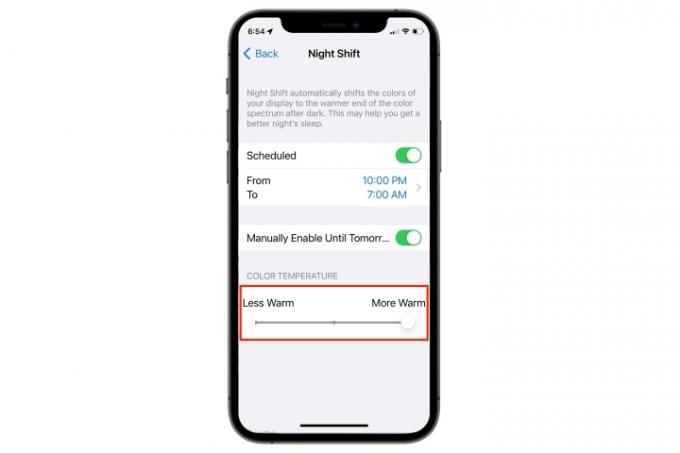
Paso 5: Ajusta el tiempo eligiendo Hora programada y luego Del atardecer al amanecer de Automatizar horario. O elige el horario específico que prefieras.
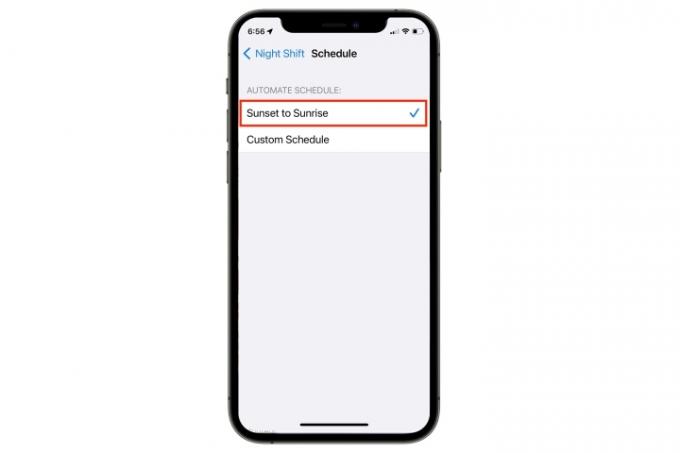
Elimina la luz azul con el filtro de color rojo
Mientras que la función Night Shift de su iPhone limita las emisiones de luz azul para reducir la fatiga visual, es posible que desee hacer un poco más para mejorar su sueño. Pruebe el filtro de color rojo para eliminar aún más luz azul que Night Shift.
Paso 1: Desde la aplicación Configuración, vaya a Accesibilidad.

Paso 2: Ir a Tamaño de visualización y texto.

Paso 3: Grifo Filtros de color y enciéndalo.

Etapa 4: Grifo tinte de color.
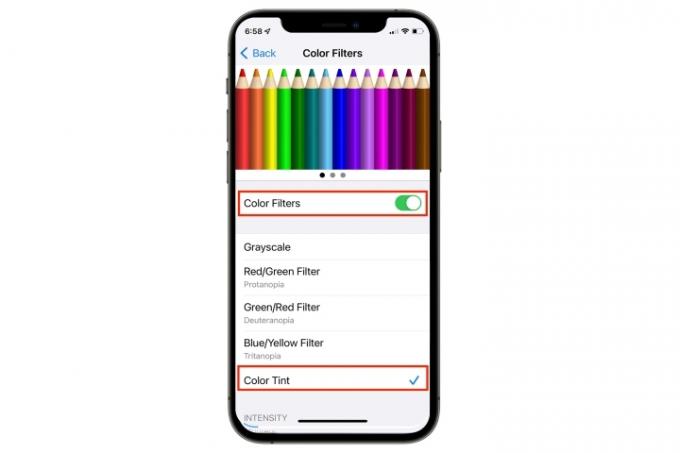
Paso 5: Selecciona el Intensidad barra al máximo.
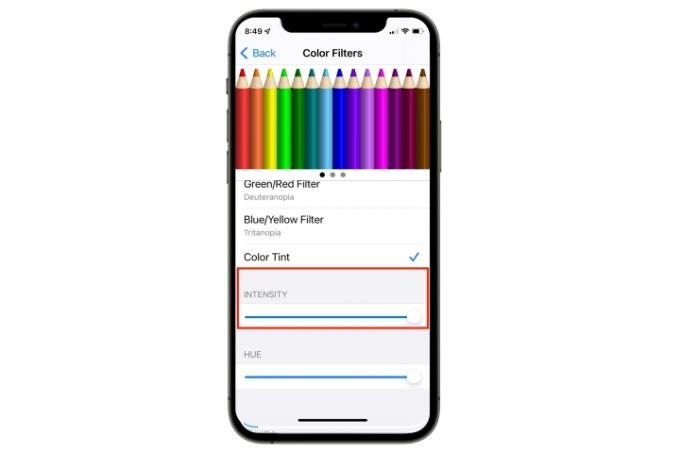
Crea un acceso directo para el filtro de color rojo.
Si está impresionado con la forma en que el modo de color rojo filtra la luz azul y si ha tenido un efecto positivo en su ciclo de sueño: hay una manera de facilitar el acceso rápido: cree un acceso directo para activarlo en voluntad. Así es cómo.
Paso 1: Desde el Ajustes aplicación, desplácese hacia abajo hasta Accesibilidad.

Paso 2: Elegir Acceso directo de accesibilidad.
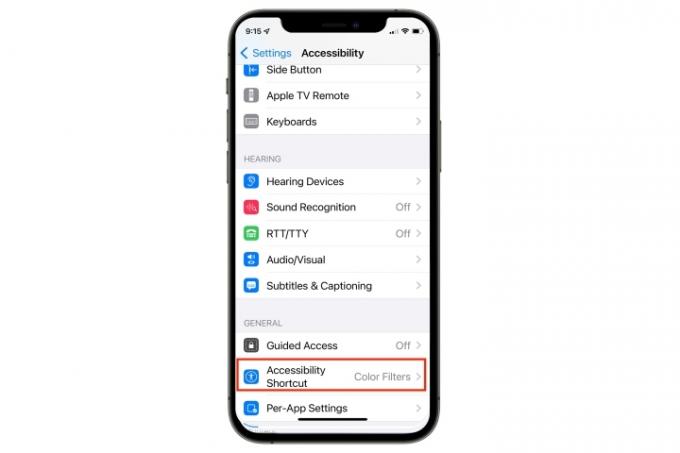
Paso 3: Grifo Filtros de color. Pulsar tres veces el botón lateral puede activar o desactivar instantáneamente la función.
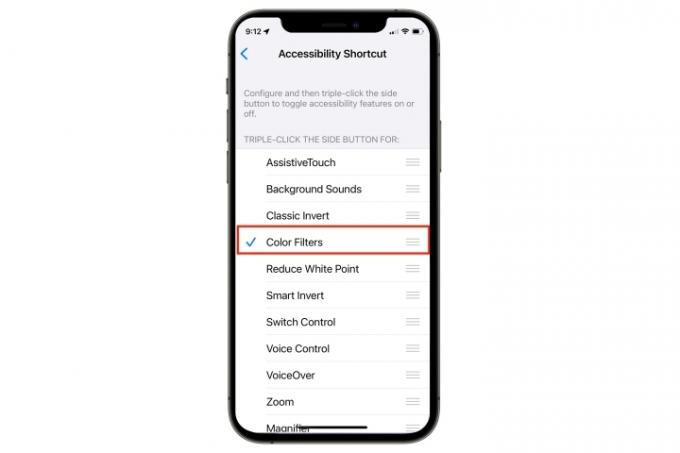
Night Shift es fácil de configurar para el uso diario, mientras que el modo de color rojo te irá aún mejor al eliminar casi por completo la luz azul de tu pantalla. Aún más eficaz para la protección contra la luz azul es el uso de gafas para computadora contra la luz azul. Échale un vistazo a nuestro lista práctica para algunas sugerencias.
Recomendaciones de los editores
- Cómo cargar rápidamente tu iPhone
- Apple puede enfrentar una escasez "grave" de iPhone 15 por un problema de producción, según un informe
- Un iPhone acaba de venderse por una cantidad increíble en una subasta
- Cómo descargar iPadOS 17 beta en tu iPad ahora mismo
- Cómo deshacerse del ID de Apple de otra persona en tu iPhone
Mejora tu estilo de vidaDigital Trends ayuda a los lectores a mantenerse al tanto del vertiginoso mundo de la tecnología con las últimas noticias, reseñas divertidas de productos, editoriales interesantes y adelantos únicos.



